快速体验: www.jimureport.com
以下介绍一下SQL数据源报表制作步骤:
一、数据源报表制作、新建数据库表(以student学生表为示例)
1、数据库表结构
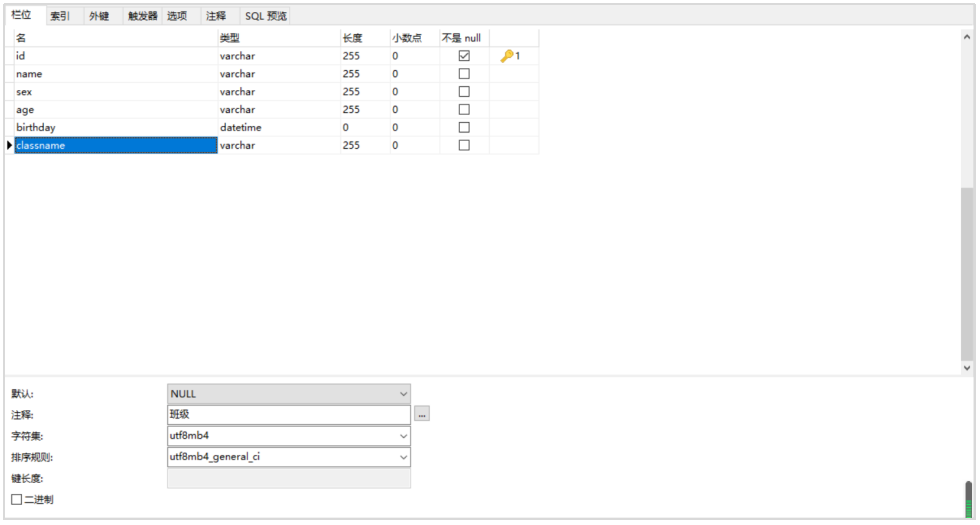
2、新增几条数据
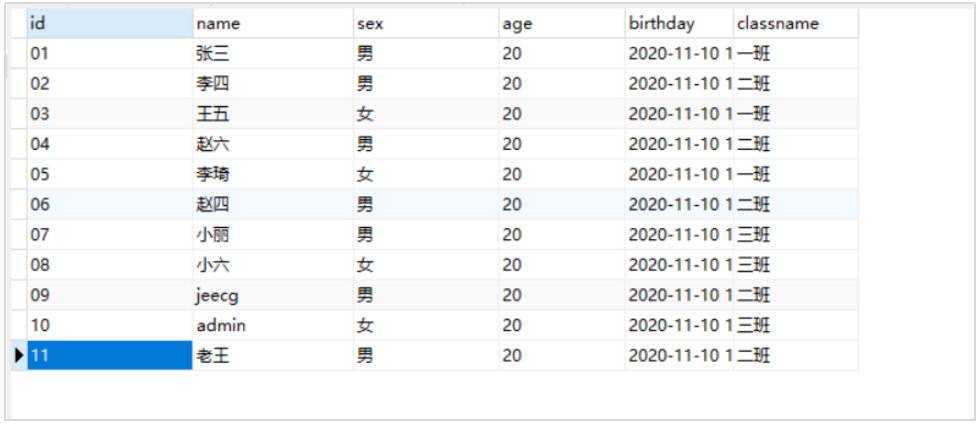
二、新建一个报表
1、点击头像进入编辑页面,点击“新建 ->新建报表”即可新建一个空白报表;
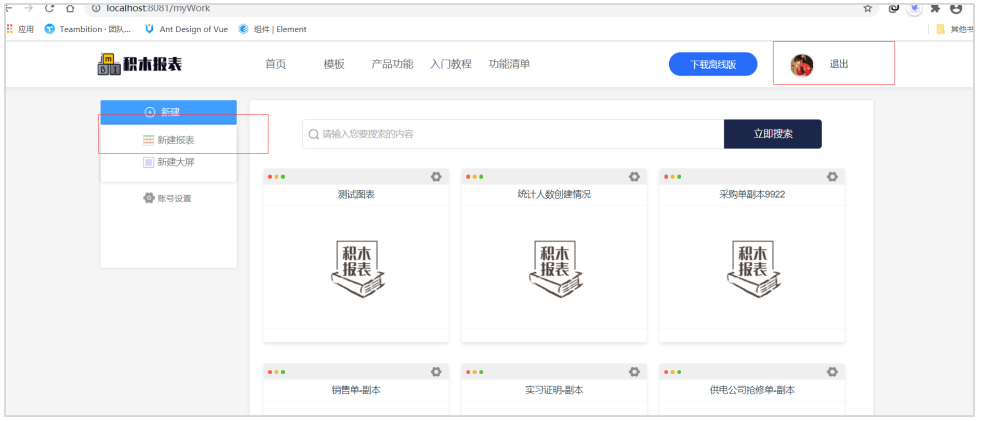
2、新建好之后进入报表编辑页面;
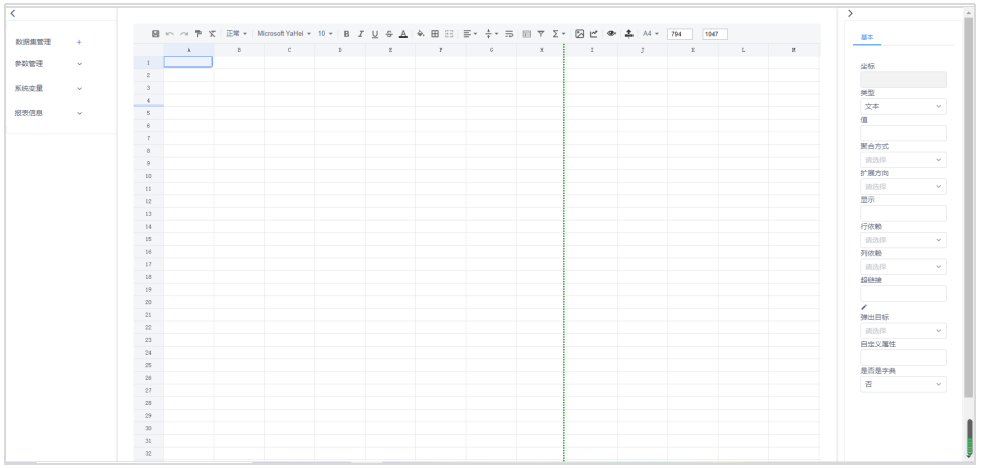
3、新建数据集
1)点击"数据集管理 ->SQL数据集",即可进入SQL数据集添加页面;
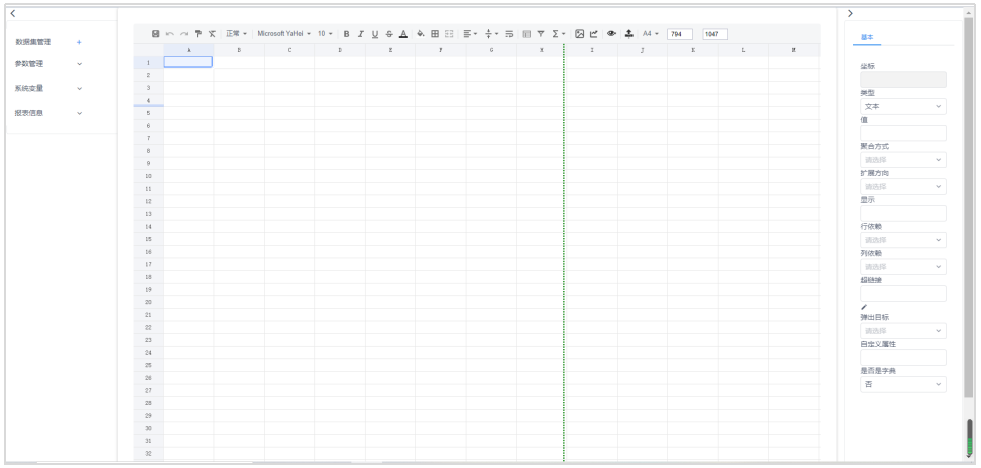
2)在SQL添加页面,添加相关信息,各个参数解释如下:
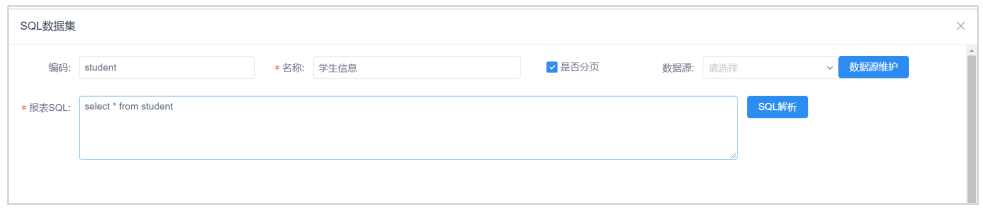
3)数据源维护
- 点击数据源维护

- 点击新增按钮
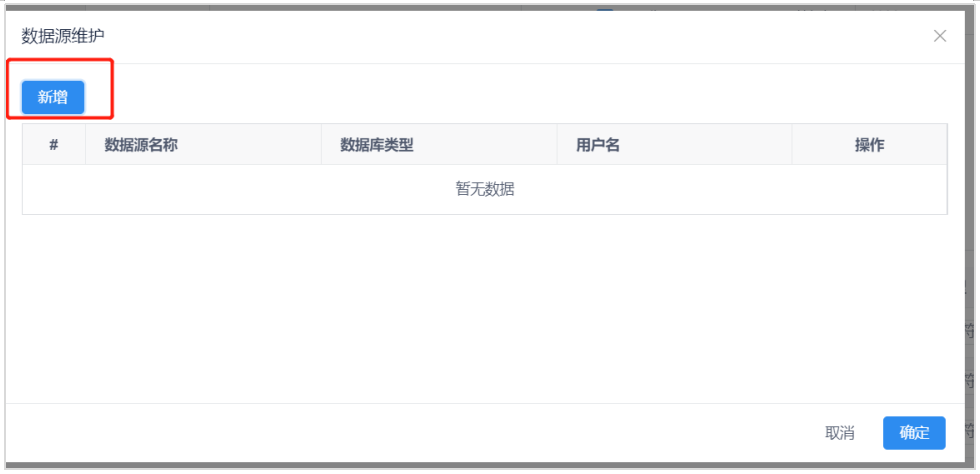
- 填写数据信息
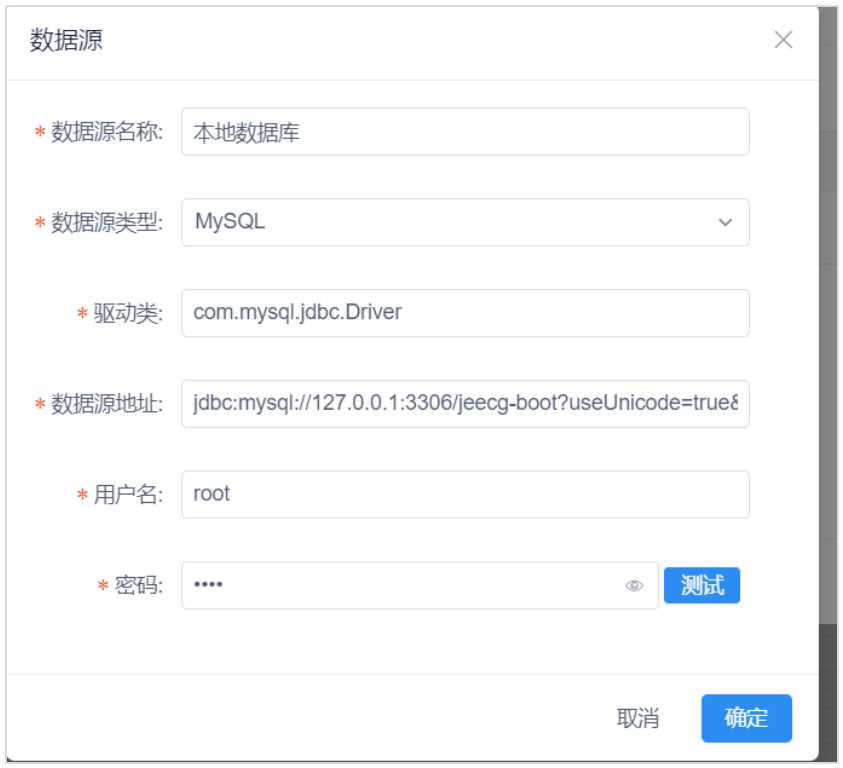
- 点击测试
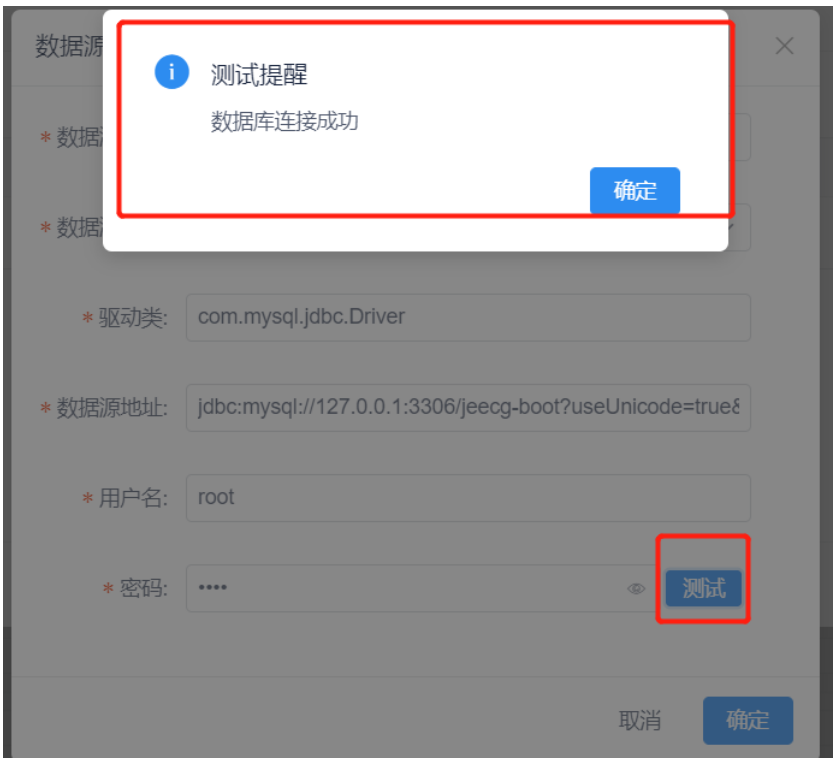
-
点击确定按钮保存即可,在数据源中即可看到该信息
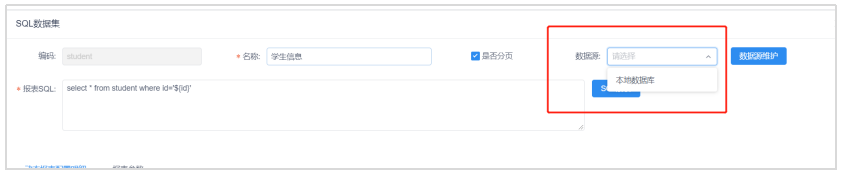
4)填写完成后点击SQL解析会出现下图(动态报表配置明细)
- 字段名:数据库表中的字段名称
- 排序:显示到第几位,如1排在第一位
- 字段文本:该字段对应的文本(如 name 学生名称)
- 类型:数据库表地段类型
-
数据源:非必选,默认本地(本章演示勾选数据源)
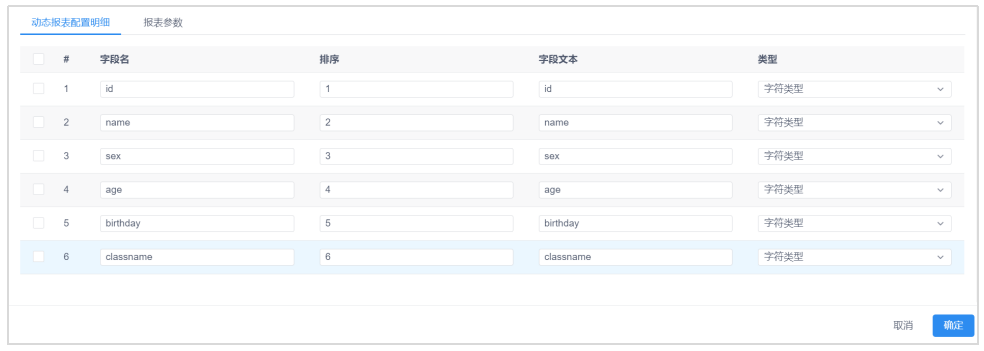
-
文本修改
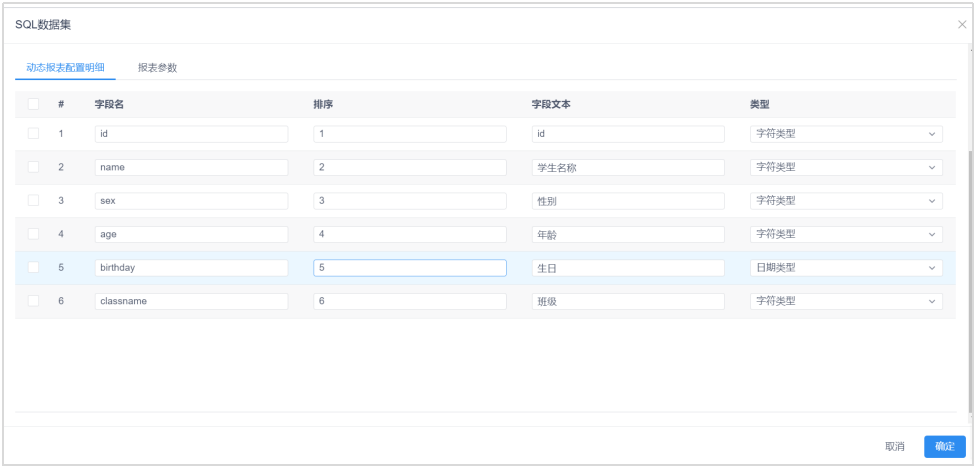
-
修改完成后点击确定即可
4)返回到编辑页面即可看到新建的数据集,鼠标移动上去可看见我们创建时标记的文本,方便字段辨识;
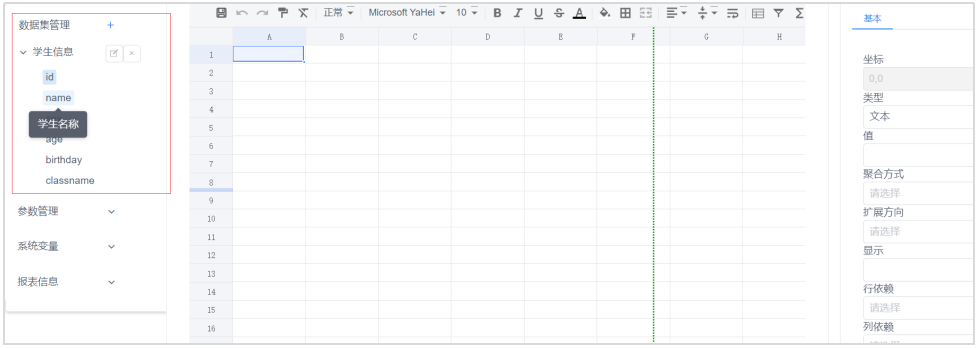
4、报表信息
如果是新建的报表,在这里添加相关信息,点击保存即可完成报表新建;如果报表已经新建,可以在这里修改名称或分类等信息。
- 编码:由系统自动生成
- 名称:我们当前新建报表的名称(示例写成学生信息)
-
类型:当前报表的类型(可选择项打印设计、数据报表、图形报表)
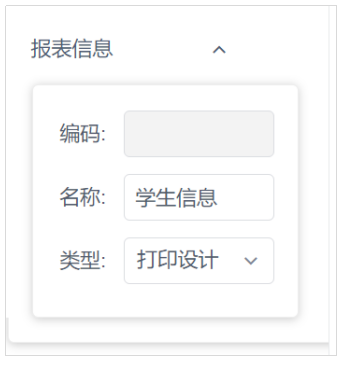
三、填写数据信息、保存浏览
1、填写标题
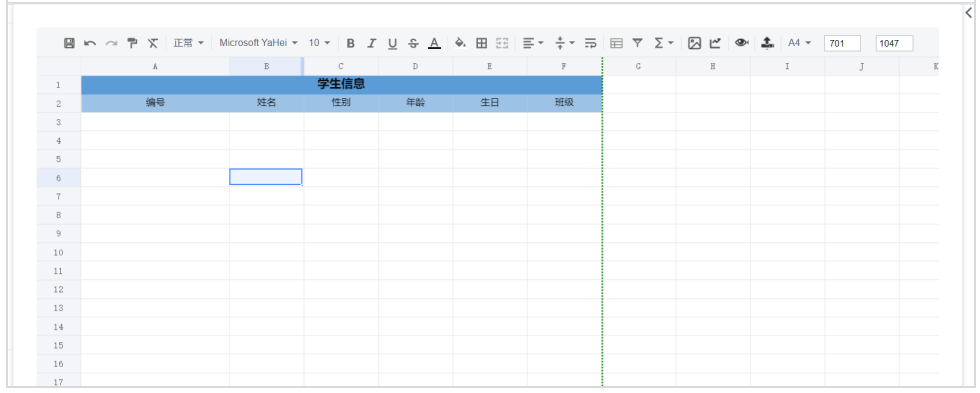
2、文本内容可将数据拖拽
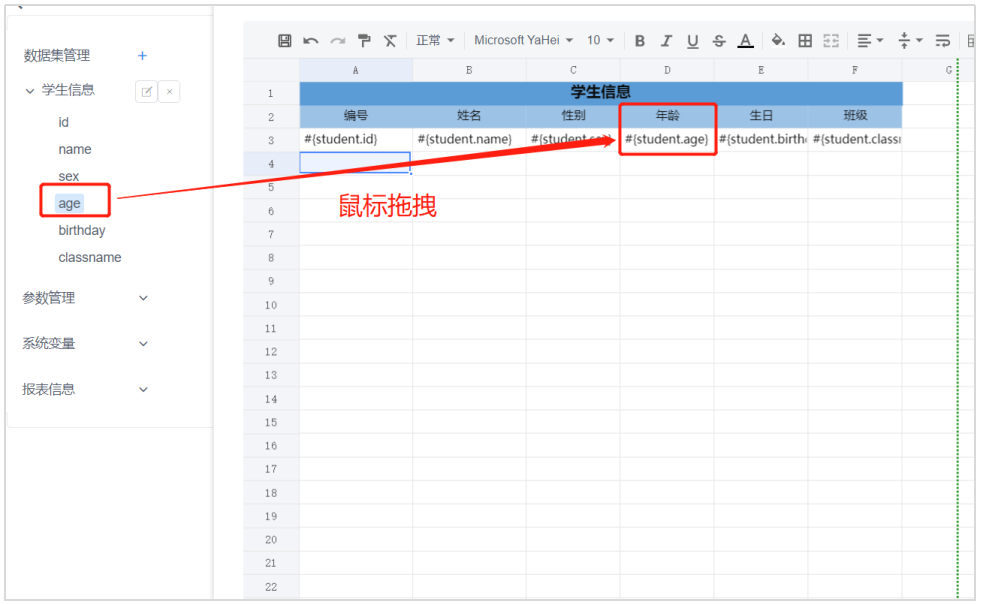
3、保存预览
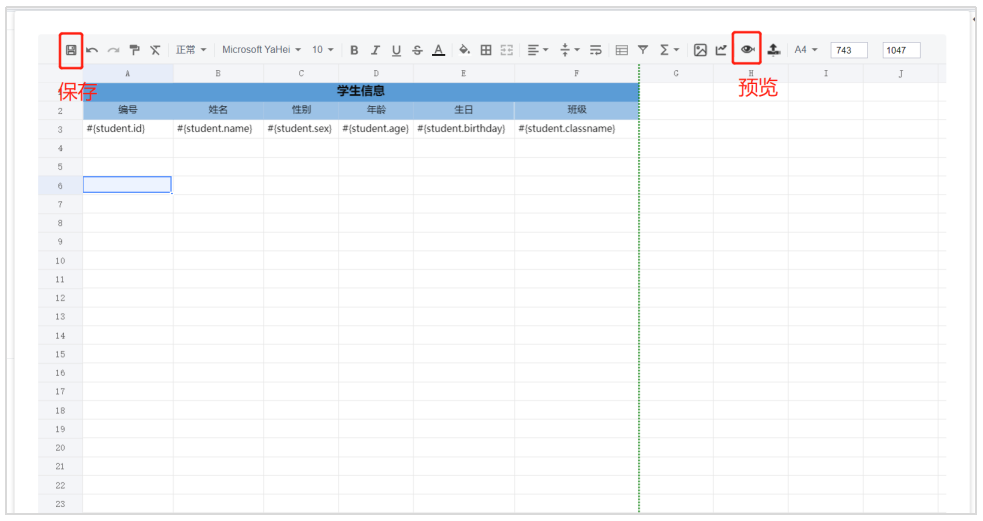
预览之后的页面 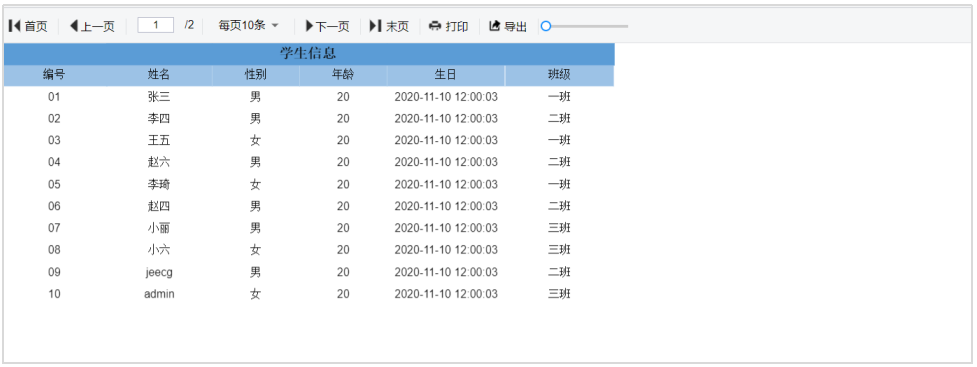
4、分组预览
1)点击班级字段进行分组
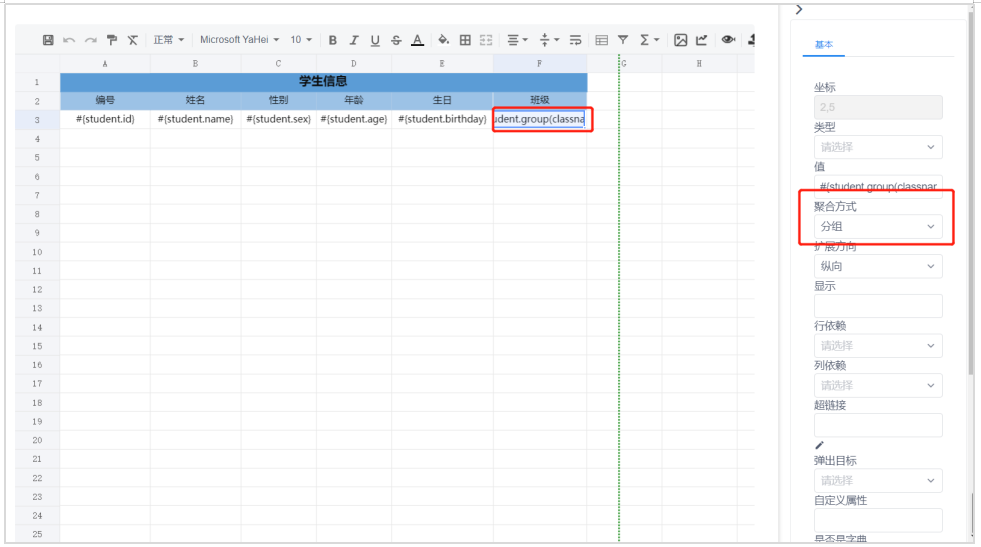
2)预览
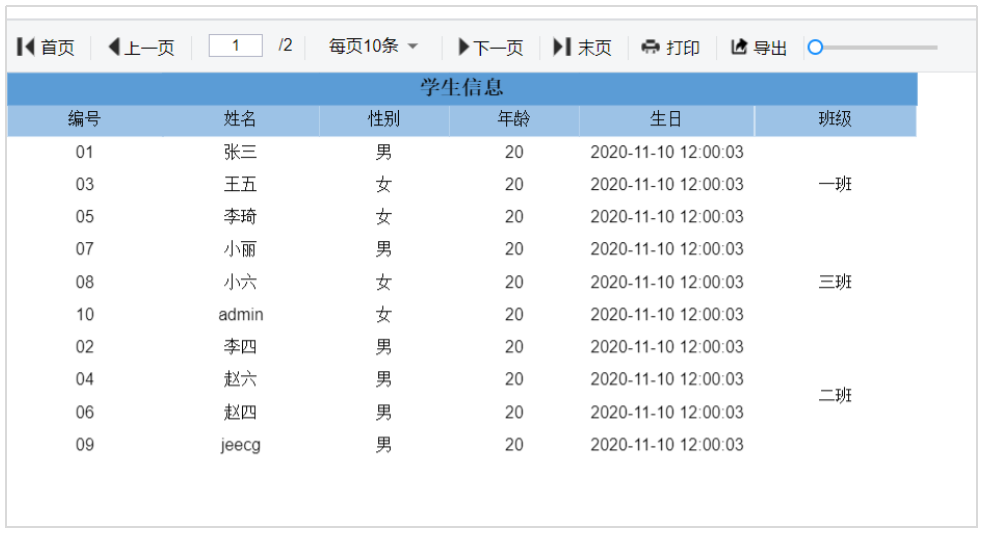
四、分页、打印、导出
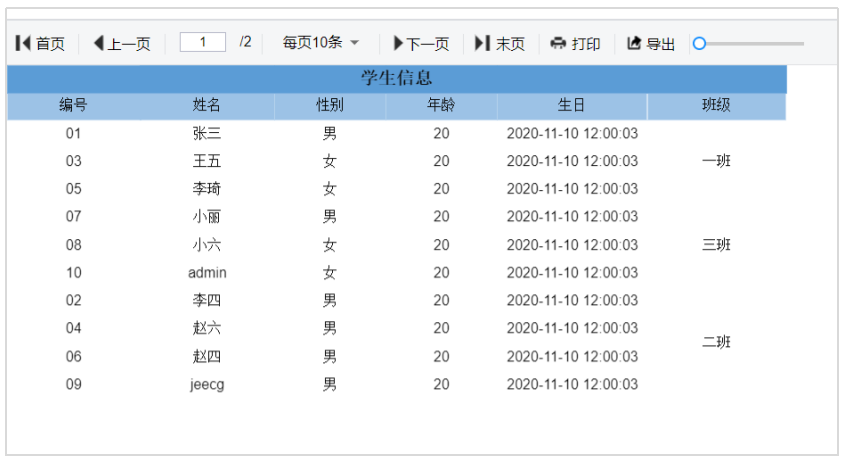
1、分页,可根据每页显示条数进行查看,进行上一页下一页数据查看

2、打印
1)打印区域和纸张设置
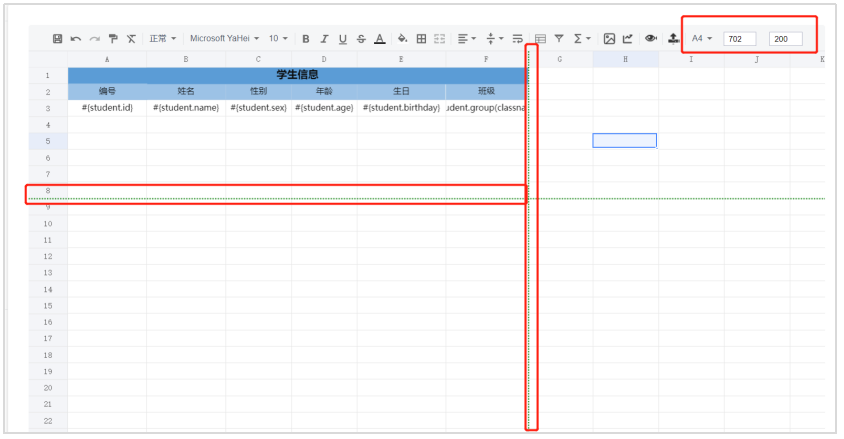
2)点击“打印”按钮,选择“打印当前屏”或“打印全部”,进入打印预览界面
- 当前页:是我们当前屏幕看见的数据
- 全部:即为全部数据
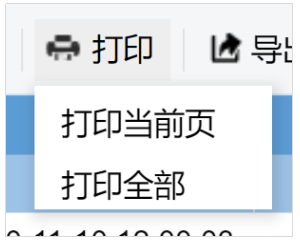
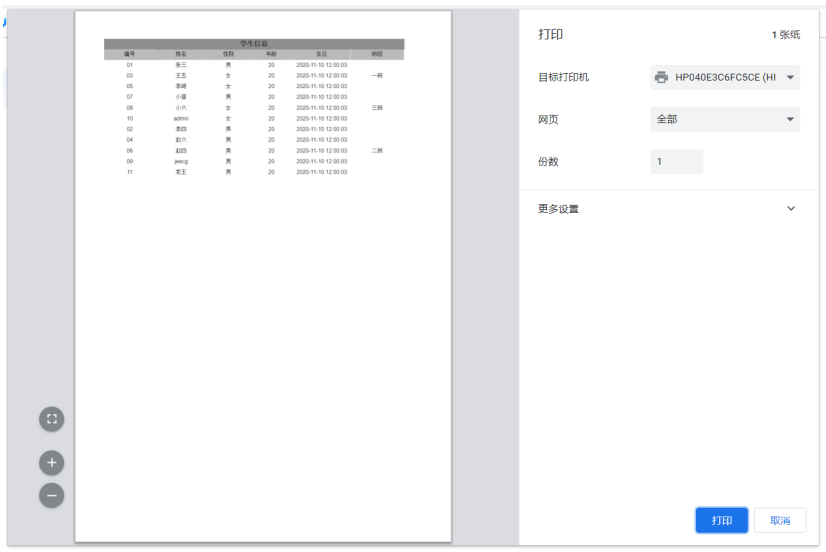
3、导出(包含excel和pdf)
点击“导出”按钮,选择“导出excel”或“导出pdf”,可将表单数据导出相应形式; 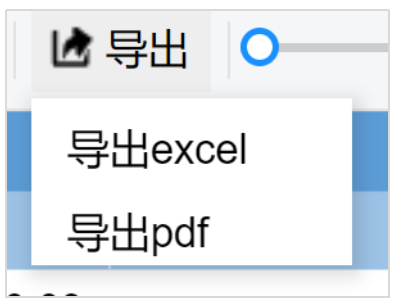
五、菜单配置
1、复制浏览器的链接
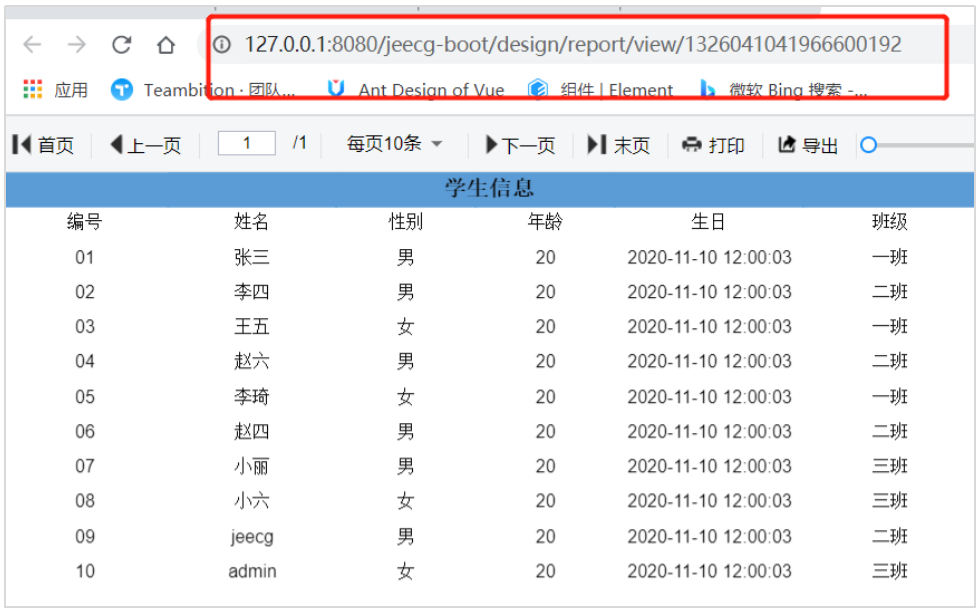
2、在系统管理菜单管理进行配置
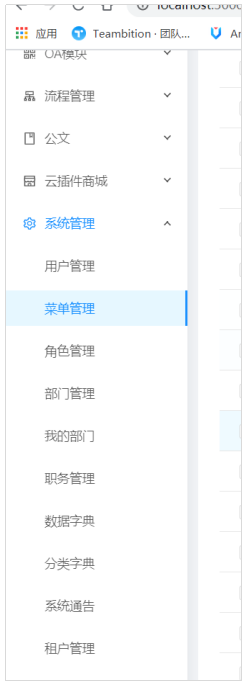
3、点击新增按钮填写信息
注意:
- 前段组件必须按照格式填写 layouts/IframePageView *用{{ window._CONFIG['domianURL'] }}代替IP地址、端口号和项目名称
- 末尾必须携带参数,如(?sex)
- 是否为路由菜单:是
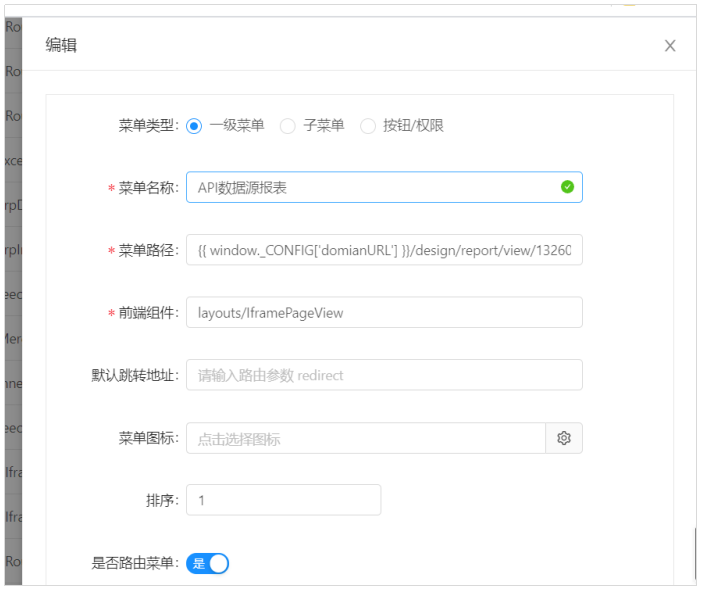
4、角色授权
路径:在系统管理->角色授权找到自己对应的角色,鼠标放到更多->授权
- 勾选刚才创建的菜单
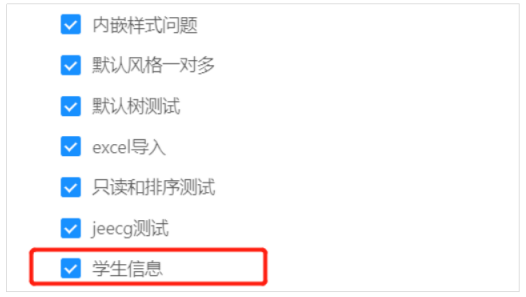
- 刷新页面即可看见点击菜单
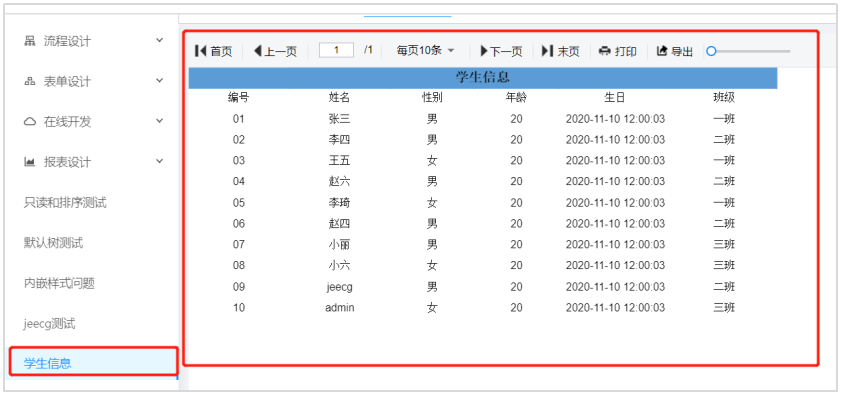







相关推荐
一款免费的数据可视化报表,...支持 ECharts,目前支持28种图表,在线拖拽设计,支持SQL和API两种数据源 支持分组、交叉,合计、表达式等复杂报表 支持打印设计(支持套打、背景打印等)可设置打印边距、方向、页眉页脚
《积木报表——JimuReport深度解析》 在IT行业中,报表系统是数据分析与决策支持的重要组成部分,而积木报表(JimuReport)作为一种灵活、易用的报表工具,深受开发者喜爱。本文将深入探讨JimuReport的核心特性、...
1. 数据源连接:积木报表支持Oracle数据库作为数据源,用户需要配置相关的数据库连接信息,包括数据库服务器地址、端口号、数据库服务名、用户名和密码等,以便报表系统能够从Oracle数据库中获取数据。 2. SQL查询...
JeecgBoot提供了更高级的报表功能,比如报表权限控制、动态数据源等。如果你的项目使用了JeecgBoot,那么集成JimuReport可能会更加简单,因为JeecgBoot已经为你做好了一部分工作。 **四、示例代码分析** 在`...
数据可视化报表系统源码,一款数据可视化报表系统,含报表和大屏设计,像搭建积木一样在线设计报表!功能涵盖,数据报表、打印设计、图表报表、大屏设计等! Web 版报表设计器,类似于excel操作风格,通过拖拽完成...